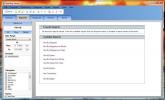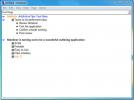Cum să obțineți alerte de activitate de rețea noi pe Windows 10
Sistemele desktop rămân în mod normal conectate la o rețea WiFi. Cu o rețea WiFi, nu trebuie să vă faceți griji depășirea unei limite de utilizare a datelor pentru că tind să aibă capace de date mari, care nu sunt ușor de încrucișat. Acestea fiind spuse, cu un sistem care este întotdeauna online oricând este pornit, există și alte riscuri. Dacă există ceva rău instalat pe sistemul tău, acesta poate încărca datele tale pe propriul server sau poate descărca conținut mai rău intenționat pe sistemul tău. Dacă suspectați activitatea de roșie dintr-o aplicație, puteți utiliza o aplicație gratuită numită GlassWite pentru a obține alerte noi privind activitatea de rețea pe Windows 10.
Alerte de activitate a rețelei noi
GlassWire este o aplicație incredibil de puternică, bogată în caracteristici, care este de mai mulți ani. Majoritatea persoanelor care au nevoie de un instrument de rețea vor intra în această aplicație la această aplicație. Are o versiune gratuită, cu anumite restricții, care este perfectă pentru a urmări activitatea rețelei.
Descarca, instalați și rulați GlassWire. În mod implicit, vă va putea arăta activitatea rețelei pe fiecare aplicație. Acum, spre deosebire de Resource Monitor de pe Windows 10, GlassWire oferă utilizatorilor o privire mult mai prietenoasă asupra activității rețelei. Mai important este că începe urmărirea implicită a activității.
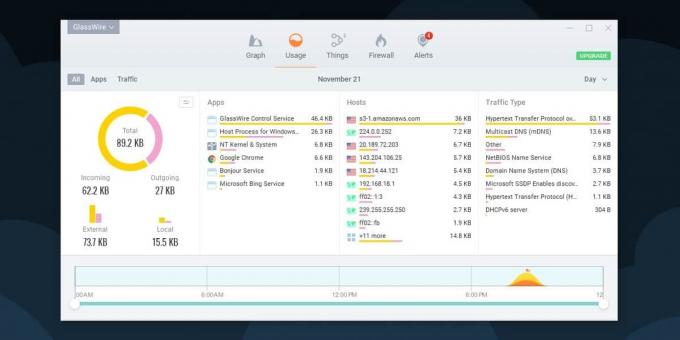
De fiecare dată când o aplicație trebuie să acceseze rețeaua, primiți o notificare pentru aceasta. Notificările nu se limitează la aplicațiile active în prim plan. Se urmărește, de asemenea, orice aplicație care rulează în fundal și orice proces de sistem care se conectează la un server online. De fapt, puteți vedea chiar și tipul de trafic de rețea care este trimis / primit.
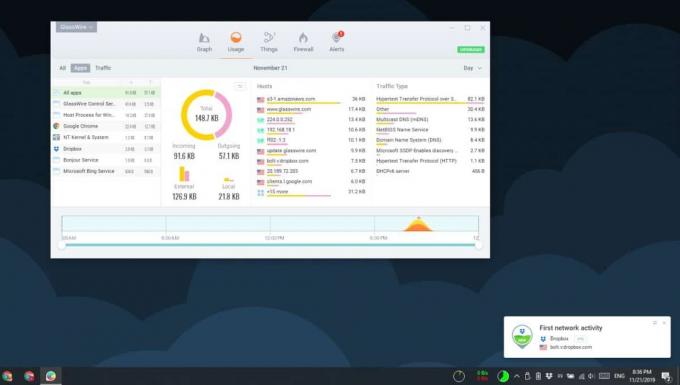
Dacă accesați fila Alerte, puteți obține o listă sumară a tuturor activităților din rețea de pe sistemul dvs. și puteți vedea din ce aplicație a venit. Veți putea vedea pe ce site a fost accesat și când.

Partea cea mai bună este că toate acestea au fost configurate din cutie. Dacă vă este îngrijorat să configurați aplicația înainte de ao putea folosi, nu trebuie să fiți. Instalarea aplicației este tot ceea ce trebuie să faci.
GlassWire este o modalitate excelentă de a vedea ce aplicații nu numai că rulează în fundal, ci și accesează un server online. Așteptați că aplicații precum Dropbox și Steam se vor conecta din când în când la un server, dar în curând veți vedea că există conexiuni de rețea stabilite de Cortana, Skype și chiar aplicația stoc TV și Filme pe Windows 10 din când în când.
Căutare
Postări Recente
Vizualizator de cheltuieli: urmăriți cheltuielile, gestionați bugetul și conturile lunare
Gestionarea finanțelor personale în aceste zile nu este tocmai o pl...
Descărcați software-ul gratuit DJ Music Mixer
Mixxx este un soft DJ cu caracteristici deschise și plin de acțiune...
Creați schema ierarhică de note, sarcini, detalii de proiect
Există multe aplicații de notițe și trackers de proiecte, dar sunt ...